docker部署jenkins(2)
最后更新于:2022-04-02 05:43:41
[TOC]
## 前言
经过前面的步骤,你已经安装好了docker,并且部署好了jenkins,那么剩下的你需要对其进行基本的设置,并开始第一个部署任务的设置。
本文带大家进行设置的为一个vue或者说前端单页应用打包远程部署的过程。
## 初始化配置
### unlock
在初始的页面你需要密码来进行重置,在Getting Started界面会需要初始的密码Unlock Jenkins。密码会在输出终端,也可根据页面提示到容器的jenkins_home中查找。
```
docker logs myjenkins
# 或者进入容器
docker exec -t myjenkins /bin/bash
```

## 安装插件
这里我们选择建议的插件

建议的插件装完之后,我们需要一些其他的插件来让部署更顺利的执行,这里因为我将要部署的是gitlab的,spa性质的项目,所以我装了一些其他的插件。
* gitlab plugin
* gitlab auto
* gitlab webhook
* ssh
* publish over ssh
注意事项:
1. 如果安装插件遇到报错,可以通过下载对应的插件然后进行安装即可。报错会在系统管理里看到。
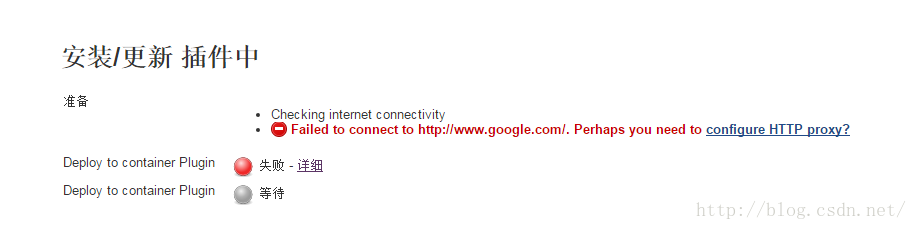
那么这时候你可以通过插件的地址手动下载,插件的地址:http://updates.jenkins-ci.org/download/plugins/
通过这个插件下载的插件,可以通过:jenkins界面 点击系统管理-->管理插件-->高级页面中,
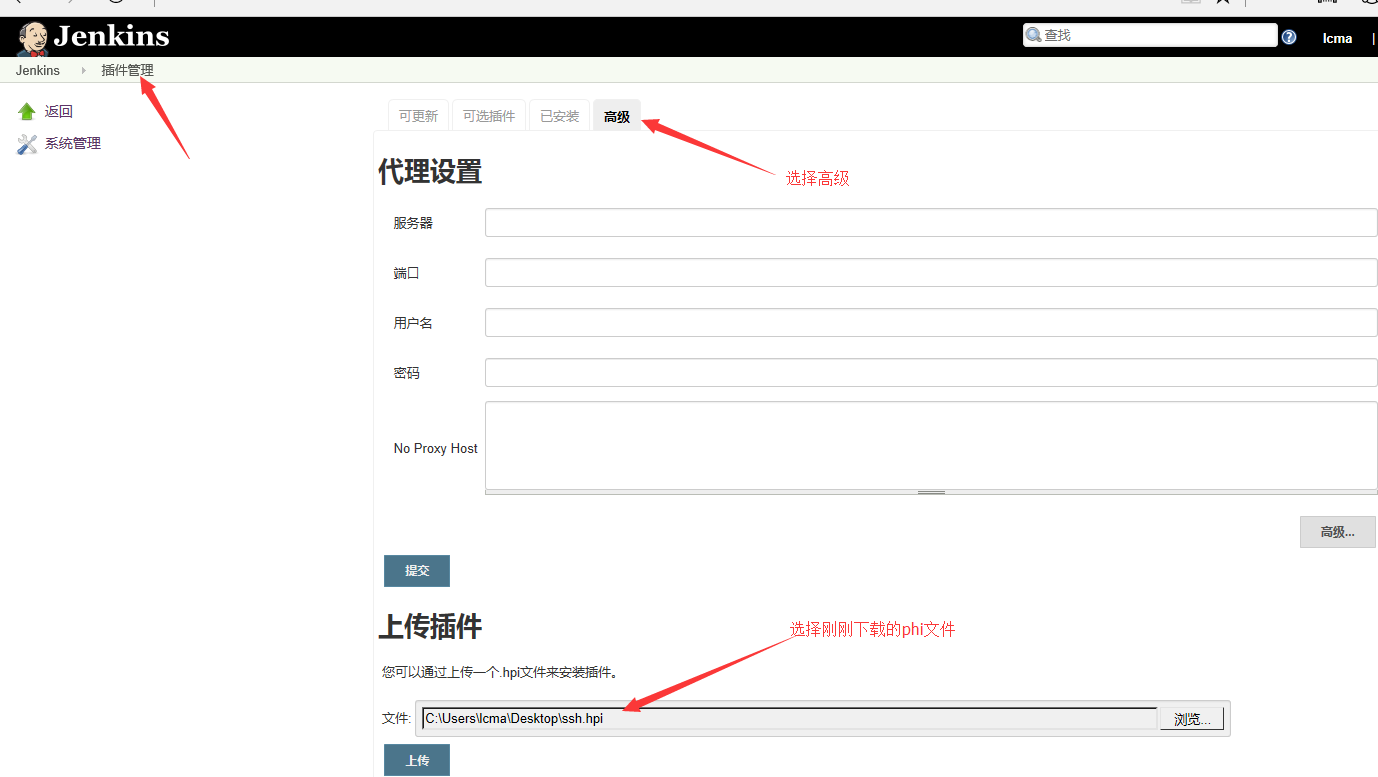
2. 遇到jenkins版本需要升级,那么下载其war包,然后覆盖到自己的安装目录即可。需要进行jenkins的重启。
不过如果你是遇到的报错是这样的话,更建议你换一个镜像,重新启动。这里推荐的镜像:jenkinsci/jenkins(亲测可用),jenkins-blueocean
## 设置用户名密码
不做赘述,自行设置即可,记得保存下账号密码到方便查询的位置。
### 开放出注册口
默认的应用启动之后是没有注册权限的,你可以通过下面的设置放开注册的入口,让其他人可以具有相应的账号和发布部署权限。
jenkins刚开始是没有用户的,之所以能使用jenkins的功能,是因为jenkins启动后会创建了一个匿名用户(Anonymous),你登录jenkins的时候使用的是Anonymous用。Anonymous用户不需要登录就能进行所有操作。当创建新用户(管理员或者普通用户)的时候,Anonymous自动失效,不再具有之前的修改和更新功能,但保留查看功能。

开放注册功能的步骤图解:设置之后就可以在右上角看到注册的入口。
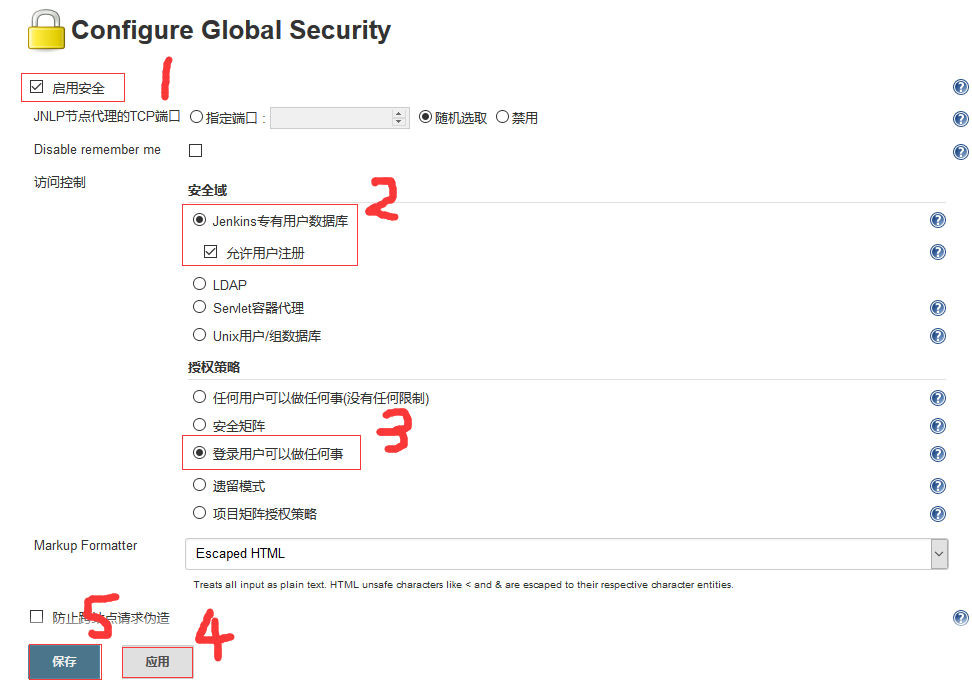
## 配置ssh
```
dpcker exec -it myjenkins /bin/bash
//增加ssh key
ssh-keygen -t rsa -C “hdu007@163.com”
//增加全局配置
git config --global user.name 'robin'
jenkins@d419652ef5df:/$ git config --global user.email ''
// 把ssh-key 加入使用,同时在gitlab添加这个key
```
## 配置gitlab token(这里配的api-token)
1 打开GitLab,点击“setting”——“Account”,复制“Private token”备用,如下所示:
2 打开Jenkins,点击“系统管理”——“系统设置”,如下所示
3 配置GitLab,”Connection Name”随便填,“Git Host URL”填GitLab的访问地址,然后点“Add”——“jenkins”。
**更详细的教程请参考下文的图文介绍**:[配置token教程](https://blog.csdn.net/ruangong1203/article/details/73065410)
**注意事项:** 如果你遇到了请求403错误,提示No valid crumb was included in the request。那么你需要看这篇文章,需要配置下安全策略里的配置,让其支持取消“防止跨站点请求伪造。
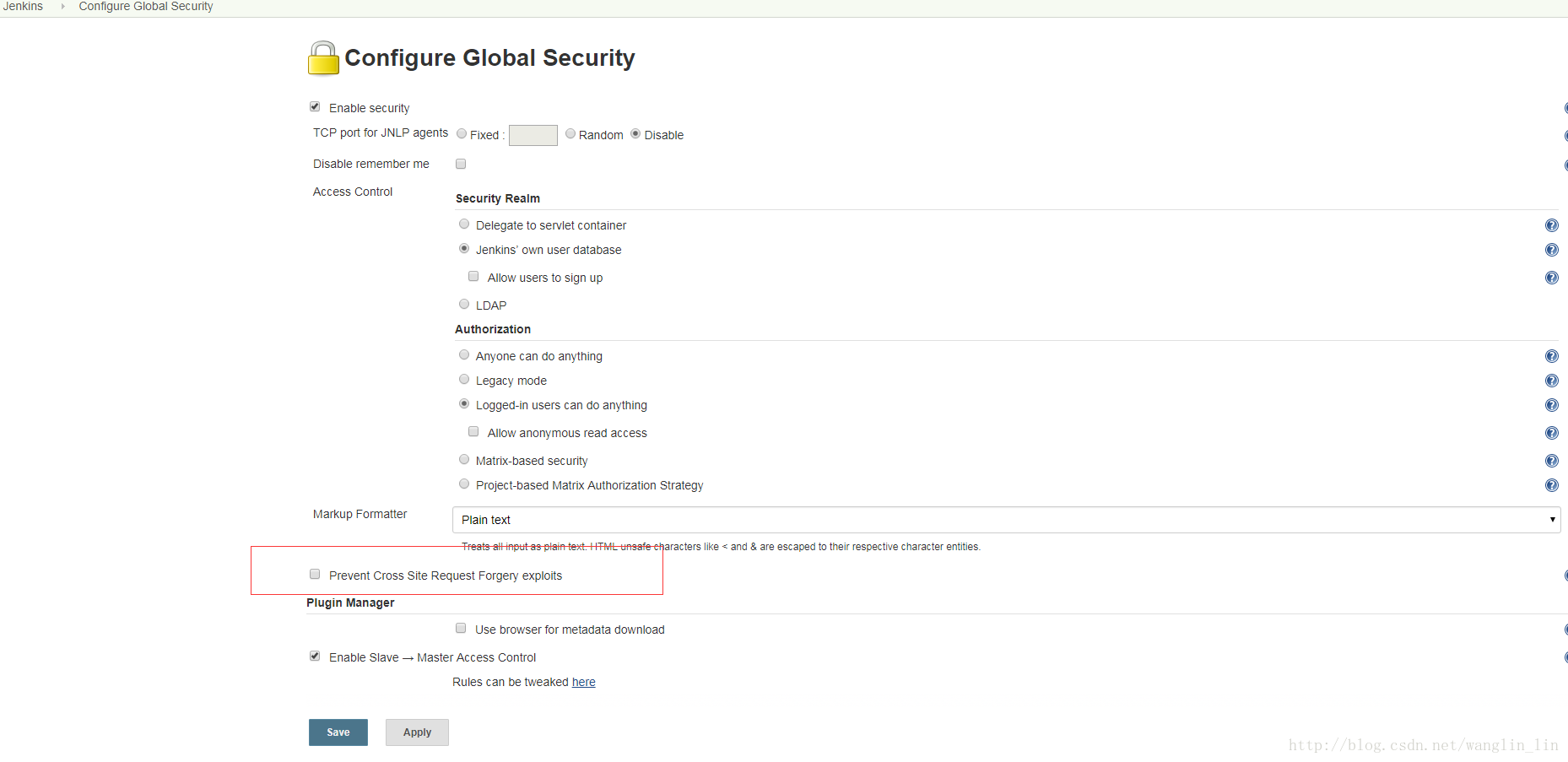
## 配置git插件
详细的请参考这篇文章,不再描述。
[配置教程](https://blog.csdn.net/ruangong1203/article/details/73065410)
## 新建一个任务
### 选择一个项目,选择合适的发布分支
### 远程服务器
### 部署步骤
### 日志查看
## webhook
## 灵活的发布配置
## 用户权限设置
## 注意事项
### ssh 将本地的ssh-copy-id :id_rsa远程部署的时候提示
```
git_err:Permissions 0777 for '/home/wa/.ssh/id_rsa' are too open.
//原因:.ssh文件夹中的文件是有默认权限属性的,拷贝时修改了权限属性。原来的id_rsa文件的权限为700,修改为700就正常了。命令是:
chmod 777 ~/.ssh/*
```
## 参考文档
- [jenkins部署github教程](https://blog.csdn.net/u011904605/article/details/54590383)
-
';